Cara Blokir Game Call Of Duty Mobile Di Mikrotik Menggunakan Filter Rule Di Firewall
Blokir Game Call Of Duty Mobile (CODM) Di Mikrotik - Bagaimana cara kita untuk memblokir game terbaru yang lagi hits ini? Untuk blokir game call of duty mobile atau biasa di singkat dengan sebutan CODM kita bisa menggunakan fitur di mikrotik yang bernama filter rules di firewall mikrotik. Cara blokir sebuah game salah satunya game Call of duty mobile ini yang akan kita blokir ini kita harus tahu port yang digunakan, untuk mengetahui port yang digunakan kita bisa menggunakan torch yaitu salah satu fitur di mikrotik.
Kebutuhan game saat ini meningkat pesat banyak kalangan yang memainkan game mulai dari anak-anak hingga sampai orang dewasa pun bermain game pada smartphone nya masing masing. Game yang lagi hits sekarang adalah Call of Duty Mobile Baru saja dirilis oleh garena dan banyak orang yang memainkannya hingga lupa waktu.
okei langsung saja bagaimana cara kita untuk Memblokir game Call of Duty Mobile ini di mikrotik, Kebetulan wifi dirumah saya menggunakan mikrotik 😅.
1. Pertama, kalian login terlebih dahulu ke dalam winbox kalian untuk meremote si mikrotik.
2. Jika sudah kalian klik Firewall ➤ pada bagian tab menu filter rule kalian klik tombol [+]
Seperti gambar dibawah ini
3. Jika kalian sudah klik tombol [+] nya, kalian kalian pilih tab general, lalu pada kalian isi pada bagian chain, protocol, Dst.port, In.interface, seperti gambar dibawah ini
Pada bagian chain kalian isi forward, lalu di protocol kalian pilih tcp jika sudah isikan Dst.port nya dengan port Call of duty mobile jika kalian belum memiliki silakan copy paste port call of duty mobile dibawah ini.
65050,65010,3013Sudah kalian copy-paste? jika sudah kalian letakan port diatas ini di kolom Dst.port, kalau sudah pada bagian in.interface kalian isi sesuai dengan interface kalian.
Disini karena saya menggunakan inteface mikrotik ether 3 maka saya pilih ether 3. Jika sudah kalian pergi ke tab menu action, lalu pada kolom action kalian pilih drop dan kalian langsung saja apply dan ok.
Seperti gambar dibawah.
Jika kalian sudah men-konfigurasi bagian tcpnya, selanjutnya kalian konfigurasi bagian udp nya, caranya sama seperti di atas hanya saja kalian harus memilih udp dan mengisikan port udp di filter rule.
4. Kalian klik kembali tombol [+] lalu, untuk bagian chain kalian isi sama seperti di atas yaitu forward, lalu pada bagian protocol kalian isi dengan udp bukan tcp seperti gambar dibawah.
Untuk Dst.port nya ini berbeda dengan sebelumnya kalian dapat copy-paste port udp dibawah ini lalu paste kan di kolom Dst.port
7546,20000,17000,7584
Sama seperti sebelumnya sesuaikan interface yang kalian gunakan. Jika dibagian tab general sudah kalian pilih tab action, lalu di kolom action kalian pilih drop lalu klik apply dan ok, seperti gambar dibawah.
Nah jika sudah hasilnya akan seperti ini
Oke..Sekarang kalian coba hasilnya akan seperti apa? Kalau saya yang coba hasilnya akan seperti dibawah ini.
Hasilnya akan tidak terkoneksi alias disconnect apabila ada yang bermain game call of duty mobile, gimana mudah bukan? apakah kalian berhasil??
Semoga artikel ini dapat bermanfaat ya, jika ada pertanyaan atau kesalahan dalam artikel kalian tinggalkan saja di kolom komentar nanti pasti akan saya balas.
Sekian terimakasih.
Baca Juga






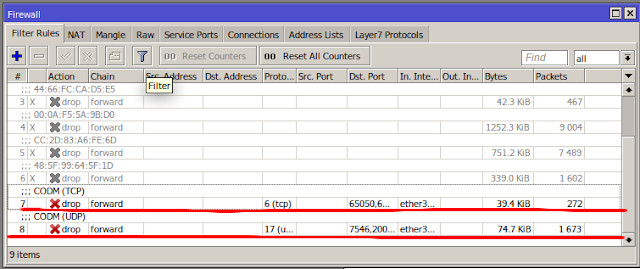






Post a Comment
Post a Comment